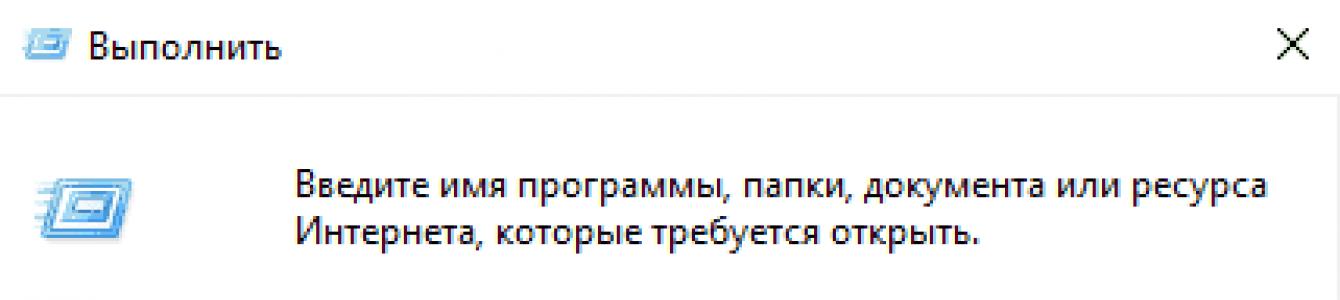Chyba 0xc0000005 je mezi uživateli poměrně častým návštěvníkem. operační systém od společnosti Microsoft. Dostal se pod útok Verze Windows počínaje Windows XP až Windows 10. Chybová zpráva obsahuje následující informace:
Chyba při spouštění aplikace (0xc0000005). Pro ukončení aplikace klikněte na tlačítko „OK“.
Tato chyba je extrémně obtížný problém, protože i když má svůj vlastní kód, nemá žádné dešifrování. Proto nebudeme schopni zjistit přesnou příčinu chyby 0xc0000005. Vzhledem k tomu, že problém není nový, existuje již na internetu řada jeho domnělých příčin a řešení.
Často se chyba 0xc0000005 objeví kvůli určitým aktualizacím nainstalovaným v operačním systému. Aktualizace od vývojářů by měly zpravidla přinášet uživatelům pouze výhody, ale čas od času mohou způsobit problémy. Chybu 0xc0000005 způsobenou aktualizacemi můžete opravit nejjednodušší a nejlogičtější akcí – odstraněním problematických aktualizací. To je přesně to, co uděláme jako první.
Oprava chyby 0xc0000005 ve Windows 7/8/8.1/10
Odebírání aktualizací kb2859537, kb2872339, kb2882822 a kb971033
Velké množství uživatelů si tedy všimlo, že chyba 0xc0000005 se někdy vyskytuje kvůli aktualizacím dříve nainstalovaným v systému. Tato aktualizace vystupovat pod těmito čísly: kb2859537,kb2872339,kb2882822 A kb971033. Je třeba odinstalovat řadu těchto aktualizací a poté zkontrolovat chybu 0xc0000005.
Odebrání aktualizací ze systému lze provést dvěma způsoby: prostřednictvím GUI protokol nainstalovaných aktualizací a používání určitých příkazů v programu Spustit. Který z nich použít, je na vás, abyste se rozhodli. My se však podíváme na oba tyto způsoby. Nejprve se podívejme na první metodu – mazání grafu. rozhraní.
Stiskněte kombinaci kláves na klávesnici Windows+S pro přístup k vyhledávací liště. Zadejte do kanálu požadavek „Zobrazit historii aktualizací“ a vyberte jej. Dále klikněte na položku „Odinstalovat aktualizace“, po které budete přesměrováni na seznam nainstalovaných aktualizací. Nalézt kb2859537, kb2872339, kb2882822 A kb971033 a poté je odstraňte. Nezapomeňte také restartovat počítač.
Po odinstalování výše uvedených aktualizací zkontrolujte při spouštění požadované aplikace chybu 0xc0000005. Obecně by měla zmizet, pokud je důvodem skutečně problém s aktualizacemi. Pokud však nezmizí, může to znamenat následující: chyba 0xc0000005 byla způsobena něčím jiným nebo aktualizace nebyly zcela/správně odstraněny.
Pokud aktualizace nebyly zcela odstraněny, můžete se je pokusit odstranit pomocí určitých příkazů. Stiskněte kombinaci kláves na klávesnici Windows+R otevřete okno Spustit. Dále zadejte do prázdného řádku wusa.exe /odinstalovat /kb:2859537 a stiskněte Enter.
Po dokončení příkazu restartujte počítač a poté zkuste znovu spustit požadovaný program nebo hru, abyste zkontrolovali chybu 0xc0000005. Stále přítomné – zkuste odinstalovat následující aktualizace ze seznamu. Zadejte příkaz znovu wusa.exe /odinstalovat/, ale až nyní v něm změňte číslo aktualizace, např. wusa.exe /odinstalovat /kb:2872339 atd. Nezapomeňte pokaždé restartovat počítač – to je nutnost!
Po odstranění všech aktualizací pomocí speciálních příkazů zkuste aplikaci znovu spustit. Ve většině případů výše popsané kroky pomohou zbavit se chyby 0xc0000005. Někdy však tento problém nemusí být způsoben aktualizacemi, ale zcela jinými důvody. Například problémy s BERAN, virové hrozby v systému, nesprávně fungující ovladače grafické karty a dokonce náhle ovladače tiskáren (ano, i takové případy jsou zaznamenány).
Pokud jste se nemohli zbavit kódu chyby 0xc0000005, doporučujeme vám postupovat podle následujícího seznamu akcí:
- Pomocí libovolného antivirového skeneru zkontrolujte, zda váš systém neobsahuje viry, protože mohou být příčinou chyby.
- Ujistěte se, že vaše RAM funguje bez jakýchkoli chyb nebo závad. Doporučuje se zkontrolovat RAM externí kontrolou samotných proužků a také pomocí softwaru, například Memtest86+.
- Přeinstalujte ovladač pro váš grafický akcelerátor. Ovladače mohou někdy začít selhávat a mohou způsobit problémy celému operačnímu systému.
- Ovladač tiskárny - zkuste jej přeinstalovat. Ano, může to znít divně, ale někteří uživatelé tvrdí, že jejich chyba 0xc0000005 byla vyřešena po odinstalování nebo přeinstalaci tohoto ovladače.
Doufáme, že vám tento materiál pomohl vyřešit chybu 0xc0000005 a konečně jste spustili ten či onen program/hru.
Našli jste překlep? Vyberte text a stiskněte Ctrl + Enter
Všechny odpovědné softwarové společnosti čas od času vydávají aktualizace svých produktů. Nové záplaty zlepšují stabilitu aplikací, výkon a přidávají nové funkce. Ale v případě aktualizací OS Windows to nelze říci - po instalaci balíčků se aplikace odmítnou spustit a zobrazí se zpráva „Chyba při spouštění aplikace 0xc0000005“. Pojďme proto zjistit, co tato zpráva znamená a jak problém vyřešit.
nespravovaná výjimka (0xc0000005) - jaký druh chyby?
Chyba 0xc0000005 při spouštění aplikace se objeví v důsledku selhání při inicializaci programových komponent. Pokud máte Windows 7, pak problém souvisí s instalací aktualizací KB2859537, KB2872339, KB2882822 nebo KB971033. Stojí za zmínku, že na licencovaných systémech se problém vyskytuje v ojedinělých případech, zatímco majitelé pirátských operačních systémů Windows se s podobným selháním setkávají při spouštění mnoha aplikací.
Pokud věnujete pozornost chybě ve Windows 10, pomůže vám odinstalace nebo zastavení antiviru pomocí jiných kryptografických programů.
Jak opravit chybu v systému Windows 7, 8
Jak již víte z předchozího odstavce, odstranění chyby závisí na odstranění určitých aktualizací. Ale existuje několik způsobů, jak to udělat. Podívejme se na každý z nich, abychom zjistili chybu spouštění aplikace 0xc0000005 Windows 7.
Z příkazového řádku
Chcete-li odebrat aktualizace, nemusíte volat přímo příkazový řádek. Všechno je mnohem jednodušší.

Nyní zkuste otevřít aplikace, které se spouštěly s chybou. Pokud problém přetrvává, otevřete znovu okno Otevřít a opakujte stejné kroky s následujícími příkazy:
- wusa.exe /uninstall /kb:2872339 ;
- wusa.exe /uninstall /kb:2882822 ;
- wusa.exe /uninstall /kb:971033 .
Pozor! Nezapomeňte, že ve Windows 8 je potřeba zadat stejný příkaz, ale místo wusa.exe ponechat pouze exe!
Z ovládacího panelu
Tato metoda také nezpůsobí potíže, i když to bude trvat trochu déle. K tomu potřebujete:

Z nouzového režimu
Existují případy, kdy kvůli chybě 0xc0000005 nelze spustit samotný nástroj wusa.exe. V této situaci musíte vypnout počítač, spustit jej bezpečný režim s podporou příkazového řádku a ruční odstranění aktualizací.
Chcete-li to provést, postupujte takto:

Pozor! Abyste předešli podobné situaci v budoucnu, vypněte automatickou aktualizaci systému v "Centru" Aktualizace systému Windows" Tím se odfiltrují pakety, které způsobují pád aplikací.
Chyba při spouštění aplikace 0xc0000005 Windows 10
Pokud máte v počítači nainstalovaný systém Windows 10, chybu pravděpodobně nevyřeší odinstalace nejnovějších aktualizací. Ale víme o několika efektivní způsoby, které problém řeší v 90 % případů.

Jsou situace, kdy žádná z metod nepomáhá. Pak je třeba myslet na čistou reinstalaci systému. Nyní víte, jak opravit chybu spouštění aplikace 0xc0000005 ve Windows 7, 8, 10.
Instalace kumulativních aktualizací vydávaných čas od času společností Microsoft je klíčem ke stabilitě a bezpečnosti systému, ale někdy takové aktualizační balíčky samy o sobě způsobují problémy ve Windows. Příkladem toho je chyba 0xc0000005, ke které dochází při spouštění aplikací ve Windows 7, 8.1 a 10. Dialogové okno, které se objeví, nenabízí nic jiného než ukončení vadného programu.
Znění obsahu okna může být různé: chyba při inicializaci aplikace, chyba při spouštění aplikace, Chyba: narušení přístupu. Při pokusu o otevření hry se uživateli může zobrazit chyba jako nespravovaná výjimka 0xc0000005 nebo neošetřené narušení přístupu k výjimce c0000005. Někdy při spuštění aplikace dojde k pádu celého systému, ale to nemění podstatu, protože popis ve všech případech obsahuje kód 0xC0000005.
Tato chyba bohužel nemá podrobný popis, který by mohl přesně naznačit důvod jejího výskytu, ale nejčastěji je spojena s nesprávným fungováním „surových“ aktualizací, což vede k selháním v přístupu do paměti. Ve Windows 7 a 8.1 byla po instalaci aktualizace KB2859537 zaznamenána chyba se zadaným kódem, dále KB2872339, KB2882822 a KB971033, KB2876315 a KB2862772. Všechny tyto balíčky nahrazují soubory jádra během procesu instalace, což vede k výše popsaným důsledkům. V souladu s tím může být řešením problému odstranění těchto aktualizací.
Odinstalování aktualizací přes rozhraní
Nejjednodušší a nejviditelnější způsob. Spusťte aplet „Přidat nebo odebrat programy“ prostřednictvím ovládacího panelu, klikněte na odkaz „Zobrazit nainstalované aktualizace“, najděte problematický balíček v seznamu (nejjednodušší způsob, jak jej najít, je pomocí vyhledávací lišty), odeberte jej a restartujte počítač.

Abyste zabránili opětovné instalaci systému, automatická aktualizace Nejlepší je to zakázat a v budoucnu řídit instalaci aktualizací ručně.
Odstranění balíčků pomocí příkazového řádku
„Špatnou“ aktualizaci můžete odstranit pomocí příkazového řádku pomocí nástroje konzoly wusa. Spusťte konzolu CMD jako správce a spusťte v ní následující příkaz: wusa.exe /uninstall /kbpackage#. Například v případě aktualizace KB2859537 bude příkaz vypadat takto:
wusa.exe /odinstalovat /kb:KB2859537
Navrhovaný restart odložíme na později a úplně stejným způsobem odstraníme všechny ostatní „nesprávné“ aktualizace.

Poté restartujeme systém a přeneseme instalaci aktualizací do manuální režim(To lze provést před odstraněním balíčků). Může se stát, že utilita wusa.exe, stejně jako všechny aplikace, také při spuštění zobrazí chybu 0xC0000005. V takovém případě opakujte všechny kroky, ale v nouzovém režimu.
Vraťte se k předchozímu bodu obnovení
V některých případech vám jednoduchý návrat k předchozímu systému umožňuje obnovit normální provoz systému. Spusťte příkazem rstrui nástroj pro obnovu a postupujte podle pokynů průvodce.


Pokud nemůžete obnovit ze spuštěného systému, zaveďte systém z instalační disk a provádět obnovy z prostředí WinPE.




Jako poslední možnost jej můžete použít k návratu k dřívější verzi systému Windows, pokud byla dříve provedena významná aktualizace.
Pomocí nástroje DISM
Pokud nebylo možné odstranit aktualizační balíčky pomocí výše uvedených metod, můžete použít efektivnější, ale zároveň složitější metodu. Spusťte z instalačního disku do prostředí obnovy, otevřete příkazový řádek a nejprve určete písmeno systémové jednotky. Nejjednodušší způsob, jak toho dosáhnout, je spustit příkaz poznámkový blok a poté výběrem možnosti „Uložit jako“ z nabídky poznámkového bloku, která se otevře.

Ve spouštěcím prostředí bude mít váš systémový oddíl s největší pravděpodobností písmeno D. Nyní spusťte v konzole následující příkaz:
DISM /Image:D: /Get-Packages

Tím získáte seznam různých balíčků. Najděte v něm balíček obsahující v názvu KB2859537 nebo jiný (v našem příkladu je to KB4022405), vyberte jej myší a zkopírujte jeho celý název do schránky, jak je znázorněno na snímku obrazovky.

Nyní spusťte následující příkaz v konzole, nahraďte jej Celé jméno dříve zkopírovaný úplný název balíčku:
DISM /Image:D: /Remove-Package /PackageName:FullName

V případě úspěšného provedení příkazu dojde ke smazání samotné aktualizace, záznam v logu však zůstane, což však nijak neovlivní chod programů a systému.
Deaktivace funkce DEP
Funkce DEP je součástí zabezpečení systému, která poskytuje dodatečnou ochranu proti virům, ale ve vzácných případech se při spouštění aplikací může zobrazit okno s kódem chyby 0xc0000005. Zkuste jej zakázat spuštěním příkazu v konzole CMD spuštěné se zvýšenými právy bcdedit.exe /set (aktuální) nx AlwaysOff. Poté restartujte počítač a zkontrolujte, zda chyba 0xc0000005 stále existuje.

Funkci DEP lze u určitých programů také zakázat. Chcete-li to provést, přejděte na " Další možnosti systémy."

Poté v nastavení výkonu na záložce „Data Execution Prevention“ aktivujte přepínač, jak je znázorněno na snímku obrazovky, klikněte na „Add“ a zadejte cestu ke spustitelnému souboru programu, který chcete přidat do seznamu výjimek.

Úplně zakázáno příkazem DEP bcdedit.exe /set (aktuální) nx OptIn.
Řešení chyby 0xc0000005 v systému Windows 10
Ale s „desaterem“ je všechno poněkud jiné. Možností zůstává, že příčinou chyby s kódem výjimky 0xc0000005 byla nějaká nekvalitní aktualizace, ale nejčastěji je způsobena konfliktem systému s určitými typy softwaru. Zpravidla se jedná o různé kryptografické aplikace, zejména softwarové produkty CryptoPRO. Odeberte tento software z počítače a poté důkladně vyčistěte registr ručně nebo pomocí nástrojů jako Wise Registry Cleaner.
Co dalšího byste měli zkontrolovat ve Windows 10
Konflikt mezi antivirovými aplikacemi může vést k chybě. Pokud máte nainstalované dva antivirové programy, vypněte ochranu v reálném čase nejprve pro jeden antivirus a poté pro druhý a uvidíte, jak na to systém zareaguje. Odeberte jeden z antivirů nebo jej nahraďte jiným (obecně se nedoporučuje instalovat na PC dva antiviry). Obecně jsme se podívali na to, jak opravit chybu 0xc0000005 v systému Windows 7/10, ale existuje několik dalších nuancí, o kterých by nebylo na škodu vědět.
Kdykoli je to možné, používejte licencované distribuce Windows, protože podle statistik se s chybou 0xc0000005 nejčastěji setkávají lidé, kteří instalují „špatné“ sestavy a aplikují na ně různé aktivátory. Pokud jste již dříve aktualizovali ovladače, zejména ovladač grafické karty, zkuste se vrátit zpět předchozí verze. Protože chyba souvisí s interakcí aplikací s pamětí, nebylo by zbytečné testovat vestavěnou RAM vašeho počítače systémový nástroj nebo software třetí strany Memtest.
Chyba 0xc0000005 je velmi častá ve všech verzích operačního systému. Systémy Windows, takže doufám, že informace obsažené v tomto článku vám plně pomohou vyřešit tento problém.
Existuje mnoho důvodů, proč se může objevit chyba 0xc0000005, protože pokrývá mnoho různých problémů. Kvůli tomu budete muset vyzkoušet řadu řešení k vyřešení této chyby.
Když se objeví chyba 0xc0000005
Došlo k chybě aplikace a generuje se protokol chyb. Výjimka: Narušení přístupu (0xc000000), Adresa.
Tato zpráva se zobrazí po pokusu o spuštění jakékoli aplikace v systému Windows. Po zavření chybového okna vám bude s největší pravděpodobností zablokováno spuštění této aplikace.
Kód chyby 0xc0000005 se může objevit v jiných chybových zprávách, vše závisí na tom, jakou aplikaci se pokoušíte nainstalovat nebo spustit. Tato chyba se může objevit při používání vestavěných nástrojů operačního systému, jako je defragmentace disku.
Důvodů, proč se tato chyba objevuje, je celá řada. Nejčastějšími důvody jsou však:
- Škodlivé programy.
- Chyby registru.
- Špatně nainstalované ovladače a selhání paměti.
Někdy může být tato chyba 0xc0000005 způsobena také nesprávně nainstalovanými aktualizacemi zabezpečení pro Windows.
Jak opravit chybu 0xc0000005
Vzhledem k jedinečné povaze chyby 0xc0000005 neexistuje žádné jasné pravidlo pro její opravu, protože se týká mnoha problémů. Řešení je tolik jako důvodů, proč se objeví chyba 0xc0000005.
Prvním krokem k opravě chyby 0xc0000005 je skenování registru
Chyba 0xc0000005 se velmi často vyskytuje v důsledku špatné údržby a problémů v registru operačního systému. Konflikty v registru obvykle vznikají v důsledku nesprávné instalace a odebrání programů.
Uživatelé počítačů velmi často instalují nové programy, ale neodstraňují staré verze.
Chcete-li tento problém vyřešit, musíte jít do registru a odstranit všechny duplikáty a nadbytečné položky, ale tento postup může být pro mnoho uživatelů PC velmi obtížný.
Nesprávné nebo náhodné smazání položky může vést k selhání operačního systému.
Proto, abyste nemuseli tuto práci provádět ručně, bylo vyvinuto dostatek softwaru pro práci s registrem.
Vaším úkolem zůstává stáhnout program z oficiálních stránek a nainstalovat. Jak jsem již psal dříve, existuje mnoho řešení pro čištění registru, ale doporučuji vám použít CCleaner především kvůli jeho univerzálnosti, bezpečnosti a zvýšenému výkonu při čištění systému a jeho obnově.
Druhým krokem k odstranění chyby 0xc0000005 je vyhledání a odstranění malwaru nebo virů.
Pokud se při otevírání různých aplikací systematicky zobrazuje chyba 0xc0000005, s největší pravděpodobností je ve vašem počítači virus.
Při sebemenším podezření na virus je nutné okamžitě spustit úplnou kontrolu systému. Pokud v počítači nemáte nainstalovaný antivirus software, můžete se podívat na hodnocení „10 nejlepších antivirových programů“.
Pokud po úplné kontrole nebyly ve vašem počítači nalezeny žádné viry, zkuste změnit antivirový software a poté proveďte úplnou kontrolu znovu.
Třetí krok k vyřešení chyby 0xc0000005 – problémy s ovladači grafické karty
Uživatelé velmi často obdrží chybu 0xc0000005 ihned po aktualizaci ovladačů grafické karty. Pokud se tato chyba vyskytla poprvé a předtím jste aktualizovali ovladače grafické karty, doporučuji vrátit ovladače na předchozí verzi.
Odebrání ovladačů pro grafickou kartu je velmi jednoduché:

Po těchto jednoduchých manipulacích by měly být ovladače grafické karty aktualizovány automaticky.
Pokud se tak nestane, proveďte totéž, pouze místo odebrání ovladače videa klikněte na „Aktualizovat ovladač videa“.
Čtvrtý krok k vyřešení chyby 0xc0000005 – problémy s ovladači tiskárny
Někdy k této chybě dochází v důsledku konfliktu mezi profilem tiskárny a nastavením programu, který používáte. Pokud se tato chyba objeví při každém pokusu o použití tiskárny, v tomto případě doporučuji přeinstalovat ovladače.
Pro podrobnější informace o tom, jak to provést, doporučuji přečíst si článek „Jak správně nainstalovat ovladače do počítače nebo notebooku“
Pátým krokem k vyřešení chyby 0xc0000005 je deaktivace prevence spouštění dat (DEP)
Data Execution Prevention (DEP) byla poprvé použita v systému Windows XP Service Pack 2.
V podstatě se jedná o sadu softwarových a hardwarových technologií navržených k vytvoření dodatečných kontrol paměti za účelem její ochrany před viry. Od systému Windows XP SP2 a výše se funkce DEP používá v aplikacích a hardwarových součástech.
Ve skutečnosti však existují některé aplikace, které nejsou plně kompatibilní s DEP. Aplikace, které používají techniku „dynamického generování kódu“ a tyto vygenerované kódy neoznačují, mají zpravidla problémy s DEP. Aplikace vyvinuté bez SafeSEH jsou také náchylné k problémům s DEP.
Když aplikace poruší DEP, uživatel obdrží zprávu STATUS_ACCESS_VIOLATION (0xC0000005).
Pokud jste si jisti, že důvodem chyby 0xC0000005 jsou problémy s DEP, máte 2 možnosti:
- Kontaktujte vlastníka aplikace a požádejte jej o vyřešení tohoto problému.
- Funkci DEP můžete zakázat pro aplikaci, která systematicky způsobuje chybu 0xC0000005, a to podle níže uvedených pokynů.
- Nejprve se ujistěte, že máte práva správce.
- Klikněte na „Start“ a poté na „Spustit“ nebo [Klikněte WIN+R], napište do vyhledávání sysdm.cpl a klepněte na OK




Šestý krok k vyřešení chyby 0xc0000005 – chyba RAM
Je možné, že chyba 0xc0000005 se může objevit také kvůli problémům s RAM ( Paměť s náhodným přístupem). Pokud se po instalaci nové paměti RAM začnou objevovat chyby, jednoduše vyjměte paměťovou kartu RAM a poté zkontrolujte, zda se chyby přestanou objevovat nebo ne.
Pokud jste paměť RAM na svém počítači nějakou dobu nezměnili nebo netestovali, můžete zvážit spuštění testů RAM. Speciální testy odpoví na vaši otázku o stavu vaší RAM.
Sedmý krok k vyřešení chyby 0xc0000005 – aktualizujte Internet Explorer 6.0
Dnes už zbylo jen velmi málo lidí, kteří používají nebo mají nainstalovaný IE6, ale přesto se s nimi občas můžete setkat. Pokud jste jedním z těchto lidí, nainstalujte si více nová verze prohlížeč, nebo ještě lépe, opustit tento prohlížeč úplně.
IE6 nerozumí značce HTML span a pokud se na stránce objeví, zobrazí se chyba 0xc0000005.
Osmý krok k vyřešení chyby 0xc0000005 – odinstalujte Windows Update KB2859537
Pokud se chybové zprávy začaly objevovat ihned po aktualizaci operačního systému, musíte najít aktualizaci KB2859537 a odebrat ji. Pokud ji nemůžete najít, stačí ji smazat nejnovější aktualizace zabezpečení.
Odinstalace nejnovější aktualizace je velmi jednoduchá:

To je vše! Vše je velmi jednoduché a snadné.
Krok devátý k vyřešení chyby 0xc0000005 – Použijte nástroj Kontrola systémových souborů
Pokud jste vyzkoušeli všechny výše napsané metody a nepodařilo se vám vyřešit chybu 0xc0000005, nezbývá vám nic jiného, než dokončit poslední krok – je třeba spustit kontrolu systémových souborů.
Tento nástroj je navržen tak, aby skenoval systémové soubory vašeho počítače a nahradil poškozené nebo chybějící soubory. Pravděpodobnost, že vám tento krok pomůže, je velmi malá, ale nemusíte to vyloučit, ale stojí za to vyzkoušet.
Pokud máte nějaké dotazy, můžete se jich zeptat v komentářích a já je rád zodpovím.
Chyba 0xc0000005 nebo, jak se také říká, neočekávaná chyba instalace, je jedním z nejčastějších problémů ve Windows 7 a je poněkud méně častá ve Windows 8. Na internetu píší, že tato chyba se v zásadě vyskytuje na všech verze Windows, ale autor tohoto článku, který používá licencovanou 10. verzi OS Microsoft, se s tím za 1,5 roku používání svého notebooku ještě nesetkal.
K chybě aplikace 0xc0000005 dochází, když uživatel inicializuje různý software. A nelze odhadnout, která aplikace odmítne spustit. Toto chybové okno lze vidět během hry nebo při spuštění aplikačního programu, obsahuje malou zprávu o zjištěném problému. Nikdo nezná konkrétní důvod této chyby, existuje pouze řada uživatelských předpokladů.
Možné příčiny chyby
- Problémy s aktualizacemi OS.
- Chyby v RAM.
- Konflikt mezi hardwarem a softwarem.
Klíčovým důvodem chyby jsou údajně problémy s aktualizacemi ve Windows 7. K této chybě překvapivě často vede aktualizace vydaná společností Microsoft, která má za cíl změnit řadu významných souborů OS Windows za účelem zlepšení zabezpečení systému.
Jak tedy opravit chybu 0xc0000005 v systému Windows 7?
Budete muset otevřít řádek " Vykonat", což lze provést v nabídce " Start" Dále do řádku, který se otevře, musíte napsat příkaz k odstranění neúspěšné aktualizace, jak jsme uvedli na snímku obrazovky 1.
Po registraci příkazu musíte kliknout na „ OK“, a poté, pokud váš operační systém našel a odstranil tuto aktualizaci, restartujte počítač. Dále byste se měli ujistit, že chyba zmizela, pro kterou musíte spustit aplikaci, která se odmítla otevřít. Pokud se na obrazovce znovu objeví chyba spouštění aplikace 0xc0000005, opakujte postup s řádkem „Spustit“ a příkazem odinstalovat pro aktualizace č. 2859537, č. 2872339, č. 2882822 a č. 971033. Můžete změnit pořadí aktualizací, které se mají odstranit, není to tak podstatné, ale po každém odebrání je potřeba restartovat PC a zkontrolovat nepřítomnost/přítomnost chyb.
Předpokládá se, že pro Windows 10 by měla být příčina chyby 0xc0000005 hledána především v nesprávné činnosti DDR (paměti s náhodným přístupem). Pokud tedy narazíte na tuto chybu ve verzi 10 systému Windows, zkuste prohledat RAM počítače.
K tomu se hodí bezplatná utilita Memtest86+. Spuštěním tohoto nástroje a skenováním paměti RAM vašeho počítače s největší pravděpodobností uvidíte obrázek jako na snímku obrazovky 2. V takové situaci důrazně doporučujeme vyměnit desky RAM vašeho počítače.
Pokud je vše v pořádku s RAM počítače, doporučujeme aktualizovat ovladač tiskárny nebo několik tiskáren, které používáte. Jak bylo uvedeno výše, konflikt hardwaru se softwarem je jednou z předpokládaných příčin chyby 0xc0000005. Nejčastěji jsou takovým zařízením tisková zařízení. Budete muset odinstalovat ovladač tiskárny (to lze provést v Ovládacích panelech na adrese ). Kliknutím pravým tlačítkem myši na libovolný prvek v této nabídce (jako na snímku obrazovky 3) můžete zavolat příkaz „ Vymazat" Po použití restartujte počítač a znovu nainstalujte ovladač pomocí disku CD dodaného s tiskárnou.

Nicméně (a to je vidět na snímku obrazovky 3) pro Windows 10 jsou ovladače tiskárny již zabudovány v systému a tedy v nabídce Všechny položky ovládacího panelu → Programy a funkce nejsou zobrazeny. V systému Windows 10 je proto třeba tiskárnu vrátit zpět v Ovládacích panelech v části Všechny položky ovládacího panelu → Zařízení a tiskárny(viz snímek obrazovky 4). Po odstranění tiskárny v této nabídce restartujte systém s deaktivovanou tiskárnou, poté ji zapněte a počkejte na aktualizaci ovladače.

Zřídka je důvodem pro zobrazení chyby 0xc0000005 konflikt mezi ovladačem grafické karty a systémem. Proto se stejně jako v případě tiskárny vyplatí aktualizovat ovladač nebo, pokud je problém pozorován na nejnovější verzi ovladač, vraťte jej zpět na předchozí verzi.
Rádi si vyslechneme vaši zpětnou vazbu, pomůžeme vám také nainstalovat komponenty a opravit chyby. Vše napište do komentářů níže
Chyba při spouštění aplikace 0xc0000005